
发布时间:2015-04-02 10: 06: 59
将图像转换为调色板颜色模式时,会给每一个像素分配一个固定的颜色值,这些颜色值储存在简洁的颜色表中,或包含多达256种色的调色板中。因此,调色板颜色模式的图像包含的数据比24位颜色模式的图像小,对于颜色范围有限的图像,通过这个色彩转换模式效果更佳,用户可以设定转换颜色的调色板,从而得到指定颜色的阶数的位图。
调色板颜色模式也被称为是索引模式,调色板颜色模式只有在图像颜色小于等于256色的时候才有,16位高彩和24位32位真彩是没有调色板色的。它只支持单通道图像(8位/像素),因此,我们通过限制调色板、索引颜色减小文件大小,同时保持视觉上的品质不变——如用于多媒体动画的应用或网页。只有16位以下的才用调色板,真彩色不用调色板。
选中一张位图,执行“位图”→“模式”→“调色板色”命令。打开“转换至调色板色”对话框,如图所示,设置参数后。单击“预览”按钮,单击“确定”按钮,完成转换。
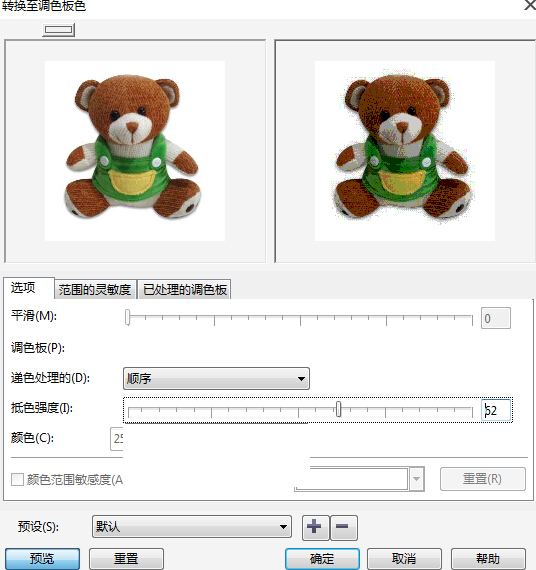
“调色板色”对话框中各参数按钮的功能如下:
▪ 平滑:设置颜色过渡的平滑程度。
▪ 调色板:选择调色板的类型。
1. 文档调色板:当前文件所包含的颜色信息。
2. 适应性:提供图像的原始颜色,并保留图像中的各种颜色(整个色谱)。
3. 优化:根据图像颜色的最高百分比创建调色板。还可以给调色板指定一种范围灵敏度颜色。这是最常见的摄影图像调色板。
4. GRAY.cpl:图像即可变为灰色调。
5. SYSTEM.cpl:系统提亮图像。
6. 标准色:提供红、绿、蓝等值的 256 种颜色。
7. 标准VGA:提供标准 VGA 16 色调色板。
8. 更多调色板:允许您添加颜色创建自定义调色板。
▪ 递色处理的:将图像更改为调色板颜色模式时,可以使用递色来增加颜色信息。递色将像素与某些特定的颜色或相对于某种特定颜色的其他像素的值放在一起。将一种彩色像素与另一种彩色像素关联可以创建调色板上不存在的附加颜色。
▪ 抵色强度:调节图片的粗糙细腻程度。
▪ 颜色:在“调色板”中选择“适应性”和“优化”两种调色板类型后,可以在“颜色”文本框中设置位图的颜色设置。
▪ 范围的灵敏度:可以将图像更改为调色板颜色模式,并指定主要颜色及其范围灵敏度,使主要颜色和范围设置内的各种颜色都包括在已处理的调色板中。还可以指定范围灵敏度的强调程度。调色板最多只有 256 色,因此强调一种主要颜色就会减少范围灵敏度以外的颜色的数目。
▪ 已处理的调色板:显示当前调色板中所包含的颜色。
将其他模式转换为调色板颜色模式在将其他模式色彩图像转换为调色板颜色时,会删除图像中的很多颜色,而仅保留其中的256种颜色,即许多多媒体动画应用程序和网页所支持的标准颜色数。只有灰度模式和RGB模式的图像可以转换为索引颜色模式。由于灰度模式本身就是由256级灰度构成,因此转换为索引颜色后无论颜色还是图像大小都没有明显的差别。但是将RGB模式的图像转换为索引颜色模式后,图像的尺寸将明显减少,同时图像的视觉品质也将多少受损。
注:索引的图像只支持一个图层,并且只有一个索引彩色通道。当图像是8位/通道,且是索引颜色模式时,所有的滤镜都不可以使用。
想要了解更多关于CorelDRAW矢量图形绘图软件的详细信息,可点击CorelDRAW教程中心查找您需要的信息。
展开阅读全文
︾